首先,當您刪除后立即意識到是誤刪,您可以到「最近刪除」里找到并救援iPhone刪除的備忘錄。「最近刪除」中支持備忘錄檔案保存30-40天,之後將永久刪除。
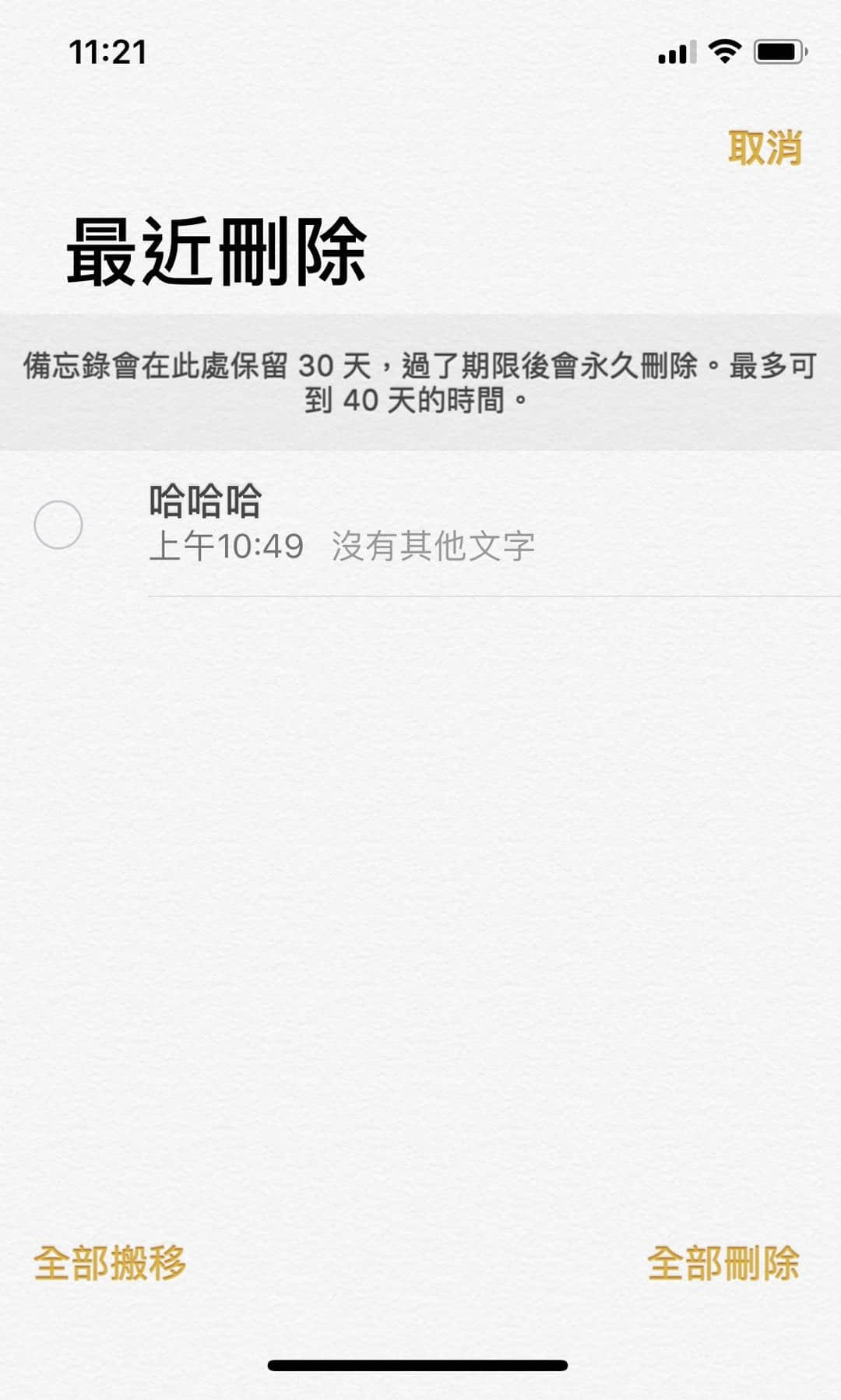
但是如果最近刪除中也清除了它,您就只能使用專業的iPhone檔案救援軟體 「Bitwar iPhone Data Recovery」,救援iPhone誤刪除備忘錄了。
Bitwar iPhone Data Recovery是一個專業的資料救援軟體,可幫助蘋果iOS裝置的用戶使用最簡單的方法、在最短的時間內,從iPhone、iPad及iPod中救回遺失資料, 包括簡訊、通話記錄、聯絡資訊、書籤、提醒事項、備忘錄、日曆、照片、視訊等。它有友好的使用者體驗和嚮導操作, 您只需三步驟即可救回資料, 即使第一次使用,也可以輕鬆通過電腦操作找到丟失的備忘錄。
Bitwar iPhone Data Recovery安装
首先,您需要下載並安裝Bitwar iPhone Data Recovery軟體,Bitwar iPhone Data Recovery可支持Mac和Windows兩種操作系統。您根據電腦的操作系統下載需要的版本到您電腦上按步驟安裝。
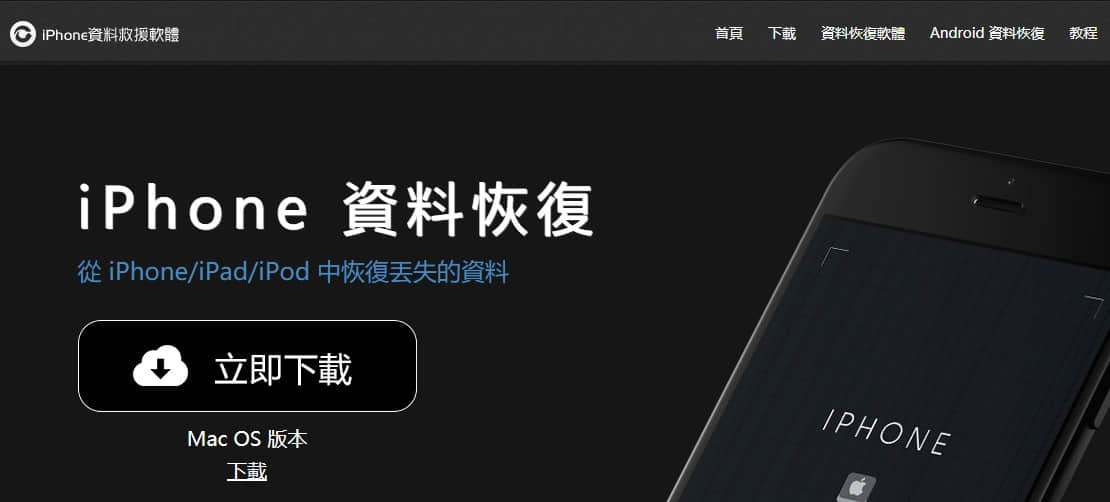
Bitwar iPhone Data Recovery救援已刪除備忘錄:
1、從iPhone/iPad救援:
第一步:啟動程式並選擇救援模式
當Bitwar iPhone Data Recovery程式安裝好后,請啟動Bitwar iPhone Data Recovery程式并用數據線連接iPhone/iPad/iPod touch到電腦。選擇默認的救援模式「從iPhone/iPad救援」。如果要選擇「從iTunes救援」,請跳轉至2、從iTunes救援。
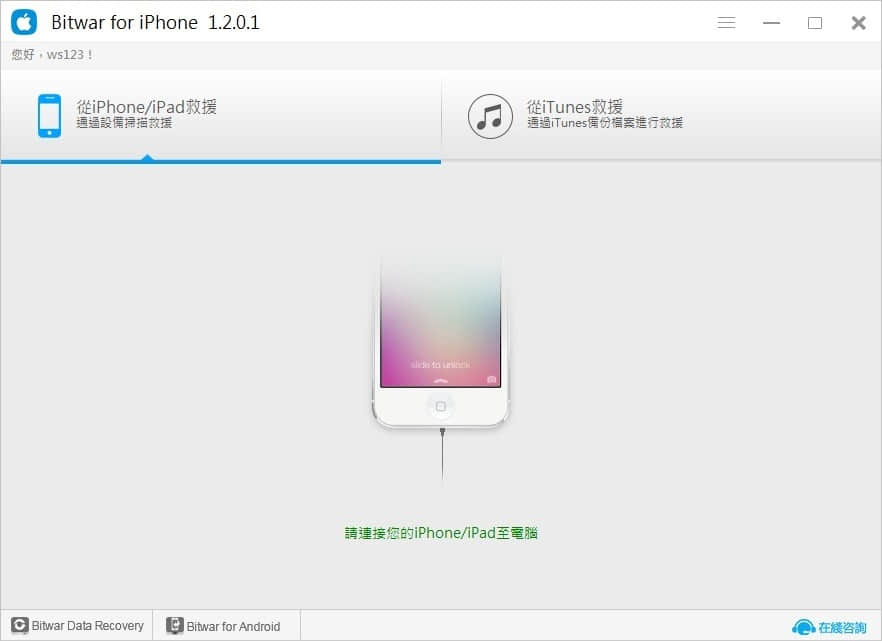
第二步:選擇救援的資料類型
一旦程式檢測到接入的裝置,它會要求您確定要救援的資料類型。我們要救援已刪除備忘錄,所以單選備忘錄即可(如果包含附件,您也可以選中「備忘錄附件」。然後單擊「開始掃描」。
Bitwar iPhone Data Recovery支持救援的資料類型包括:簡訊、通話記錄、聯絡資訊、書籤、提醒事項、備忘錄、日曆、照片、語音備忘錄、視訊、備忘錄附件、簡訊附件等。如果要救援全部內容。可選中「全部選擇」。
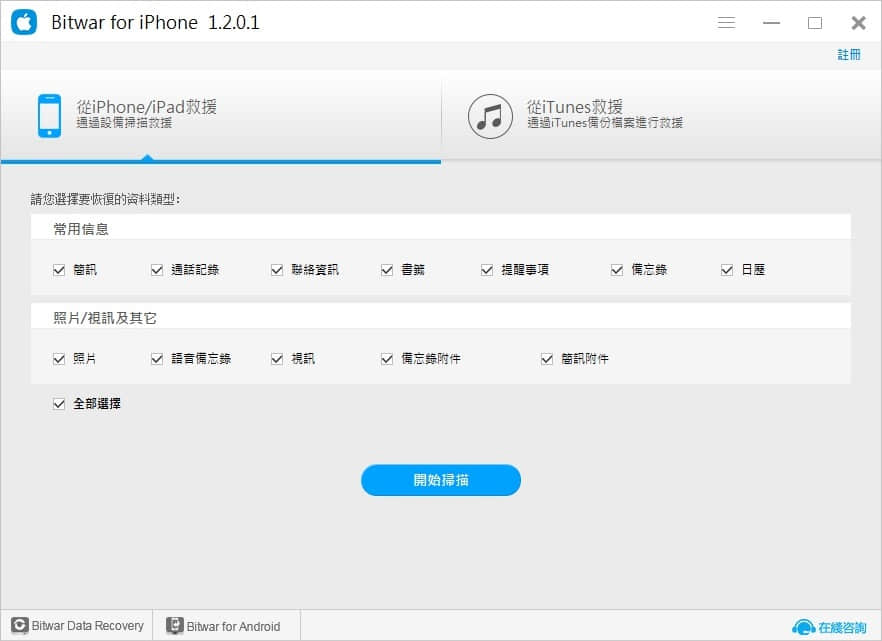
第三步:預覽并救援備忘錄
開始掃描後,程式會自動掃描您的iPhone,iPad或iPod touch來搜索已刪除或丟失的資料。掃描過程可能需要幾分鐘的時間,具體取決於裝置上的檔案數。
在掃描過程中,如果您看到您正在查找的檔案已被掃描出,則可以單擊「暫停」或「停止」按鈕,開始預覽和救援。當掃描結束,程式顯示出所有被掃出來的資料。您可在左側列表中點擊備忘錄打開所有已刪除信息。單擊它,右側將顯示出被救回備忘錄的內容預覽。
閱讀更多關於iphone 備忘錄 永久 刪除 復原的相關資訊,請點擊檔案救援。



